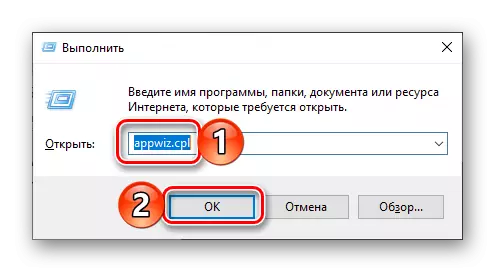De populêrste en multyfunksjoneel Telegram-applikaasje biedt syn brûkerkooglikheden dy't Brûkkooglikheden foar brûkers foar brûkers net allinich om te kommunisearjen, mar ek foar konsumpsje fan ferskate ynhâld - fan Banale notysjes en nijs nei Audio en fideo. Nettsjinsteande dizze en in protte oare foardielen, yn guon gefallen kin it noch altyd nedich wêze om dizze applikaasje te wiskjen. OAN HOE DOE DOE DO DOWE WILT WE ME ME FERRIJE.
Desinstallaasje fan Telegram-applikaasjes
De proseduere foar it ferwiderjen fan 'e Messenger ûntwikkele troch Pavel Durov, yn' t algemien soe gjin swierrichheden kinne feroarsaakje. Mooglike nuânsjes kinne yn 'e útfiering wurde diktearre, útsein dat de eigenaardichssysteem, wêryn Telegram wurdt brûkt, en dêrom sille wy syn útfiering bewarje op mobile apparaten en op kompjûters en laptops, mei it lêste.Windows
De ferwidering fan alle programma's yn Windows wurdt op syn minst twa manieren útfierd - Standert middels en brûk spesjalisearre software. En allinich de tsiende ferzje fan 'e OS fan Microsoft is in bytsje Imsing fan dizze regel, om't it net yn yntegrearre is, mar twa ark deilstallator. Eigentlik is it op har foarbyld dat wy sille sjen hoe't wy telegrams ferwiderje.
Metoade 1: "Programma's en komponinten"
Dit artikel is absoluut yn elke ferzje fan Windows, dus de opsje foar it wiskjen fan elke applikaasje mei it is heul mooglik om universeel te neamen.
- Druk op "Win + R" op it toetseboerd om it "Run"-finster te skiljen en it kommando hjirûnder yn te gean, en klikje dan op 'e knop "OK" of de Enter-toets.
appbo.cl
- Dizze aksje sil de seksje fan 'e "programma's en komponinten" fan' e haadfinster iepenje, yn it haadfinster wêrop, yn 'e list mei alle programma's ynstalleare op' e kompjûter, moatte jo Telegram-buroblêd fine. Markearje it troch te drukken op de linkermûsknop (LKM) (LKM), klikje dan op de knop "Wiskje" op it toppaniel.
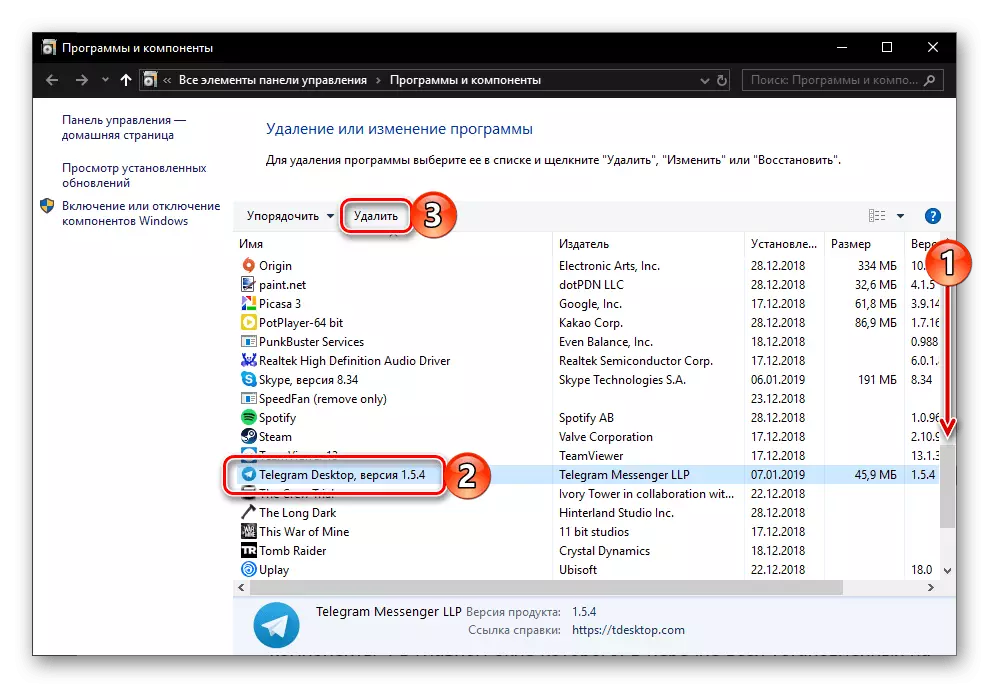
Noat: As jo Windows 10 hawwe ynstalleare en d'r is gjin telegram yn 'e list mei programma's, gean nei it folgjende diel fan dizze seksje fan it artikel - "Parameters".
- Befêstigje yn it pop-up-finster, befêstigje jo tastimming foar de desinstallaasje fan 'e Messenger.
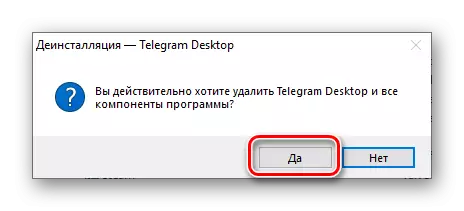
Dizze proseduere sil letterlik in pear sekonden nimme, mar nei syn útfiering kin it folgjende finster ferskine, wêryn jo moatte klikke op "OK":
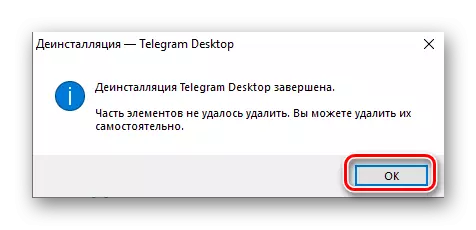
Dit betsjut dat de applikaasje, hoewol it waard fuorthelle fan 'e kompjûter, mar nei't it wat bestannen bleaune. Standert lizze se yn 'e folgjende map:
C: \ Brûkers \ User_name \ AppData \ Roaming \ Telegram Desktop
User_name. Yn dit gefal is dit jo brûkersnamme yn Windows. Kopiearje it paad dat wy yntsjinne, iepenje de "Explorer" of "Dizze kompjûter" en ynfoegje it yn 'e adresbalke. Ferfang de sjabloannamme nei jo eigen, dan druk dan op "Enter" of de sykknop oan 'e rjochterkant leit.
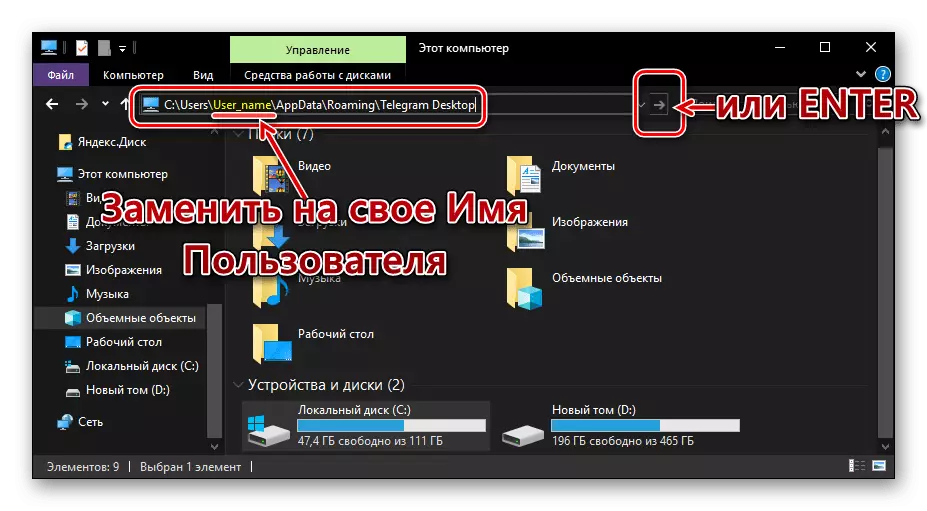
Metoade 2: "Parameters"
Yn it bestjoeringssysteem fan Windows 10, om elk programma te wiskjen, is it mooglik (en soms needsaaklik) om te ferwizen nei syn "parameters". Dêrnjonken, as jo it telegram net ynstalleare, net troch it Exe-bestân ynladen fan 'e offisjele side, mar troch de Microsoft-winkel, dan meitsje it allinich op dizze manier kwyt.
Android
Op smartphones en tabletten rinne it Android-bestjoeringssysteem, kin de kliïnt-applikaasje ek op twa manieren wurde ferwidere. En beskôgje se.
Metoade 1: Haadskerm as oanfraachmenu
As jo, nettsjinsteande de winsk om Telegram te ferwiderjen, wiene de aktive brûker wierskynlik in fluchtoets foar rappe lansearring fan 'e messenger op ien fan' e haadskermen fan jo mobyl apparaat. As dit net it gefal is - gean nei it algemiene menu en fyn it dêr.
Noat: De hjirûnder it beskreaune applikaasje beskreaun is net op alles, mar krekt op 'e measte launcher. As jo om ien of oare reden net sille krije te brûken, gean dan nei de twadde ferzje, gean dan troch ús fierder, foar in part "Ynstellings".
- Op it haadskerm as yn it oanfraachmenu, meitsje jo finger op it telegramen-byldkaike en hâld it oant de list mei beskikbere opsjes ferskynt ûnder de notifikaasjestring. Noch nea de finger frijmeitsje, ferpleatse it label fan 'e messenger nei it byld fan' e jiskemand, tekene "Wiskje".
- Befêstigje jo tastimming om de applikaasje te ferwiderjen troch te klikken op OK yn it pop-up-finster.
- Nei in momint sil Telegram wurde wiske.
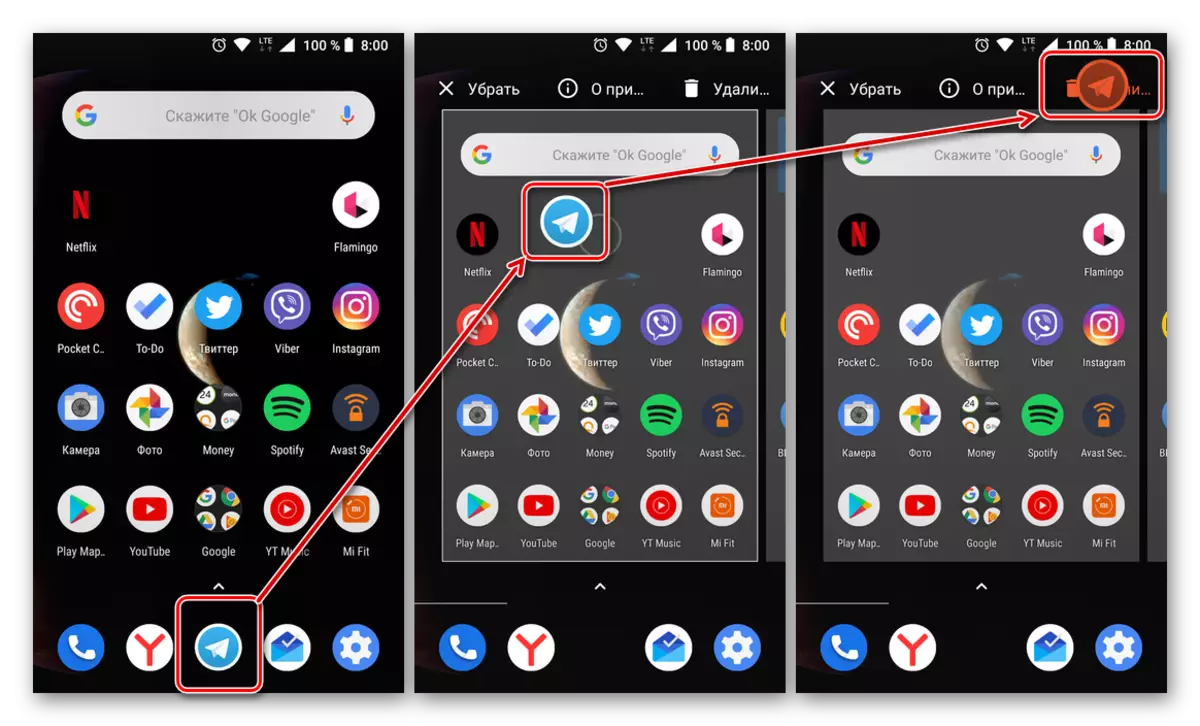
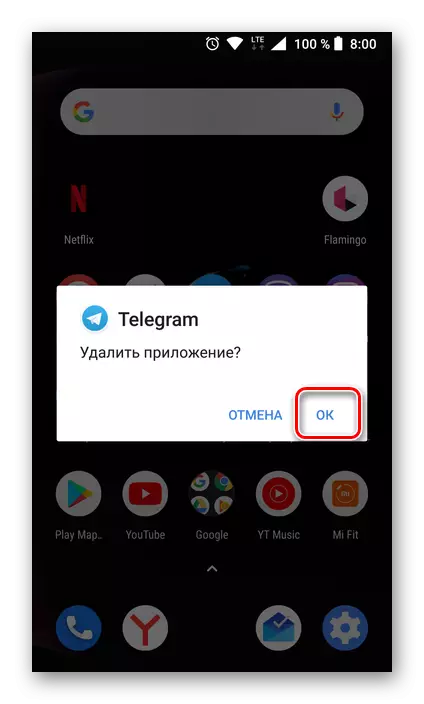
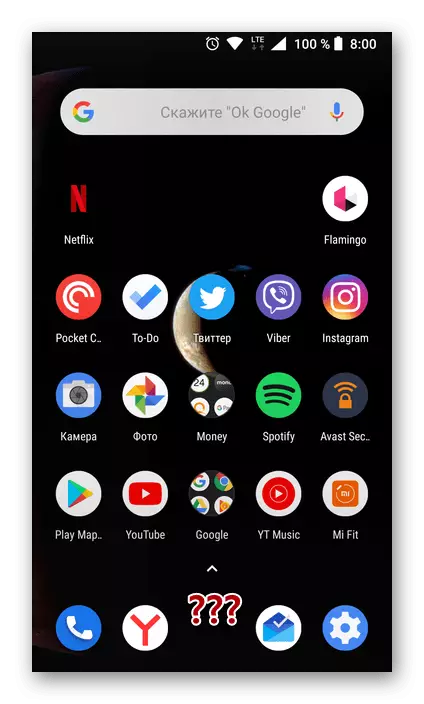
Metoade 2: "Ynstellings"
As de hjirboppe beskreaune metoade net wurke of jo wolle gewoan mear tradisjoneel hannelje, telegramen, lykas elke oare fan 'e ynstalleare applikaasjes, kinne as folgjend wêze:
- Iepenje de "Ynstellings" fan jo Android-apparaat en gean nei de seksje "applikaasje en notifikaasjes" (as gewoan "applikaasjes" hinget ôf fan 'e OS-ferzje).
- Iepenje in list mei alle ynstalleare op it programma-apparaat, fyn it telegram deryn en tap op syn namme.
- Op 'e pagina fan' e applikaasje-ynformaasje klikje jo op 'e Wiskje knop en befêstigje jo bedoelingen troch te drukken op OK yn it pop-up-finster.
- Fyn it messengerpictogram Telegram op 'e IJOS Desktop ûnder oare applikaasjes, as yn' e map op it skerm, as jo it leafst op dizze manier groepearje.
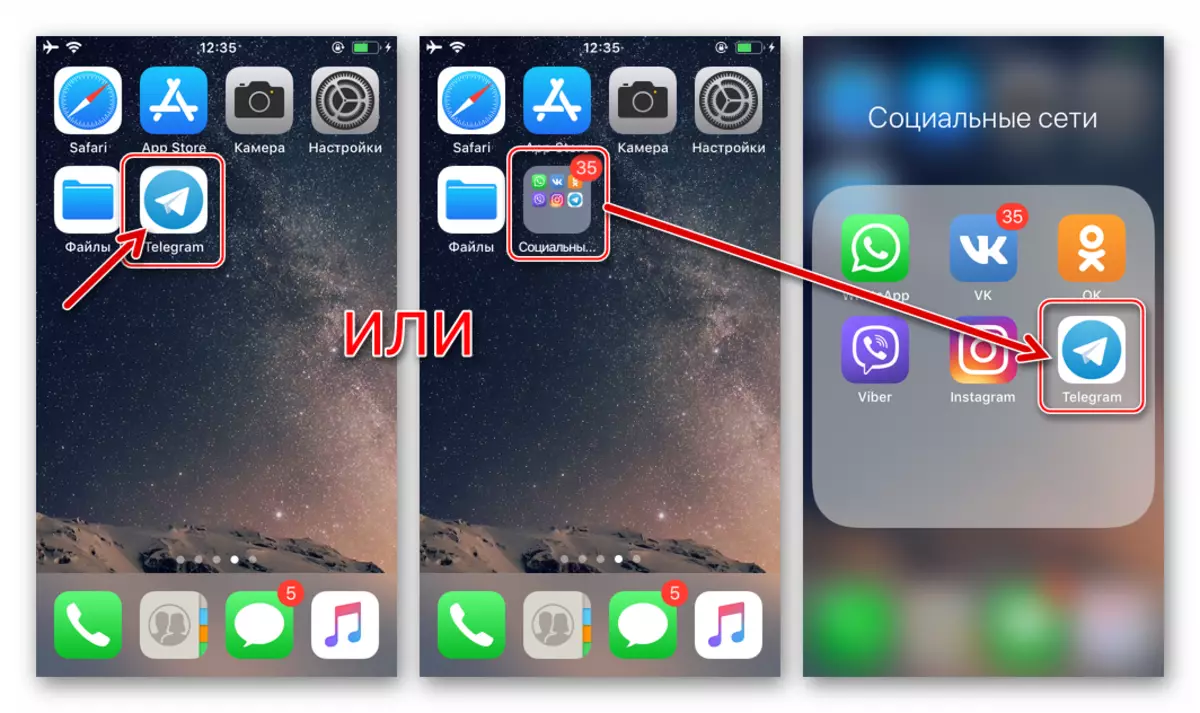
Lês ek: Hoe kin ik in map meitsje foar applikaasjes op it buroblêd iPhone
- Lang drukke op it Telegram-ikoan om it te oersetten yn in animearre steat (as "Trembles").
- Raak it krús oan, dy't ferskynt yn 'e boppeste linker hoeke fan it Messenger fan' e Messengerpictogram as gefolch fan 'e útfiering fan' e foarige stappen fan 'e ynstruksje. Folgjende, befêstigje fan it systeem in fersyk om de applikaasje te ferwiderjen en it ûnthâld fan it apparaat te skjin te meitsjen en it ûnthâld fan it apparaat út syn gegevens, tikje "Wiskje". Dizze proseduere foltôge - It Telegram-ikoan sil hast fuortendaliks ferdwine út it Apple Desktop.
- Iepenje de "Ynstellings", tapping op it korrespondearjende ikoan op it skerm Apple-apparaat. Folgjende, gean nei de seksje "Basic".
- Oanreitsje it iphone opslachpunt oan. Flashing-ynformaasje oer it skerm dat iepene, fyn it telegram yn 'e list fan applikaasjes ynstalleare op it apparaat en tik op de namme fan' e Messenger.
- Klikje op "Wiskje it programma" op it skerm mei in ynformaasje-kliïntynformaasje, en dan is it item fan it menu dat oan 'e ûnderkant ferskynt. Wachtsje gewoan in pear sekonden fan foltôgjen fan it ferwiderjen fan telegramen - as gefolch sil de messenger ferdwine út 'e list mei ynstalleare applikaasjes.
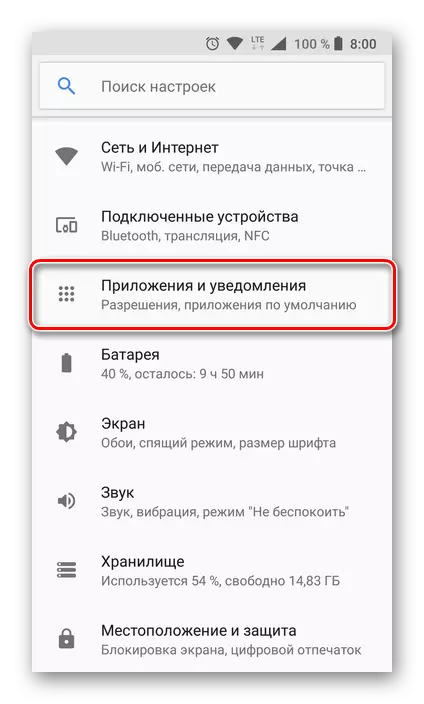
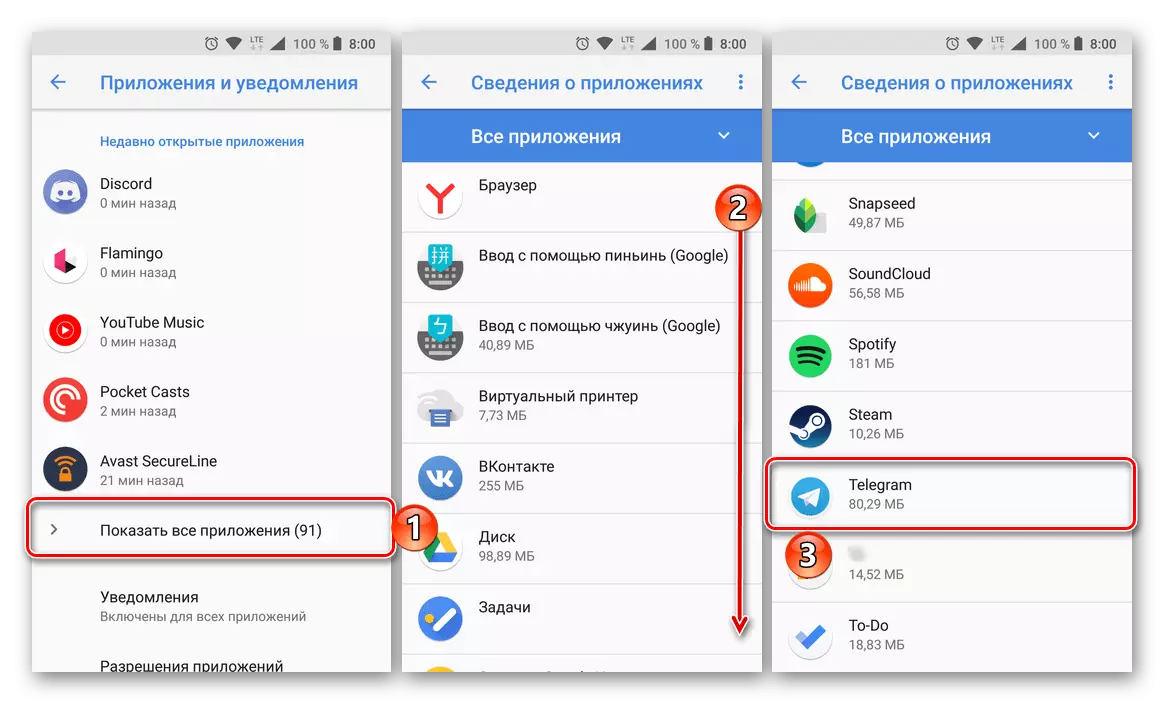
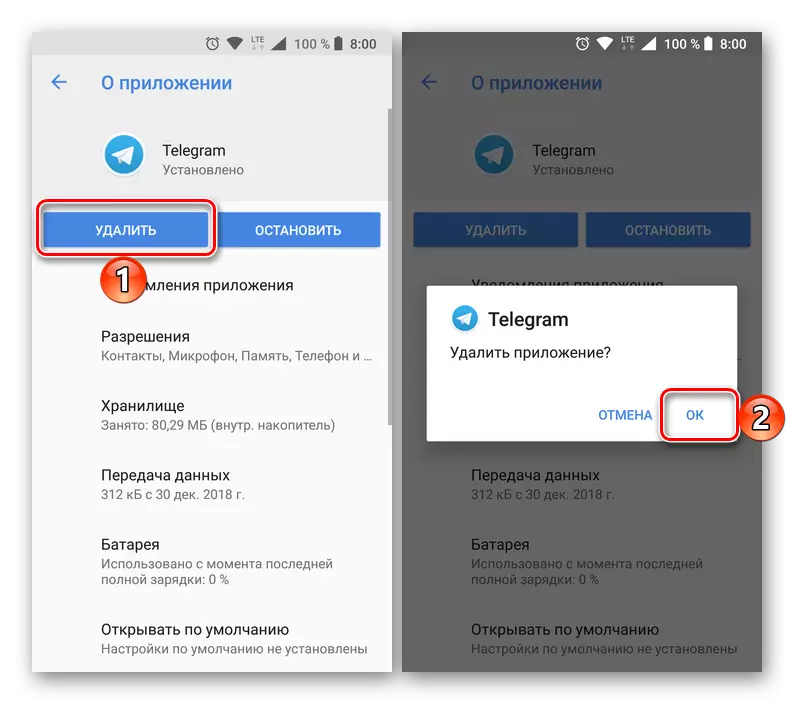
Oars as Windows, de proseduere foar it ferwiderjen fan 'e Messenger Telegrams op in smartphone of tablet feroarsaakje net allinich swierrichheden, mar fereasket ek gjin ekstra aksjes fan jo.
iOS.
Defallaasje Telegram foar iOS wurdt útfierd troch ien fan 'e standert metoaden oanbean troch Apple Mobile bestjoeringssysteemûntwikkelingen. Mei oare wurden, jo kinne hannelje yn relaasje ta de messenger op deselde manier as jo alle oare IOS-applikaasjes ferwiderje ûntfongen fan 'e App Store. Hjirûnder sille wy beskôgje yn detail de twa meast ienfâldige en effektive manieren fan "Levering" fan 'e ûnnedige software.
Metoade 1: iOS Desktop


Metoade 2: iOS-ynstellingen
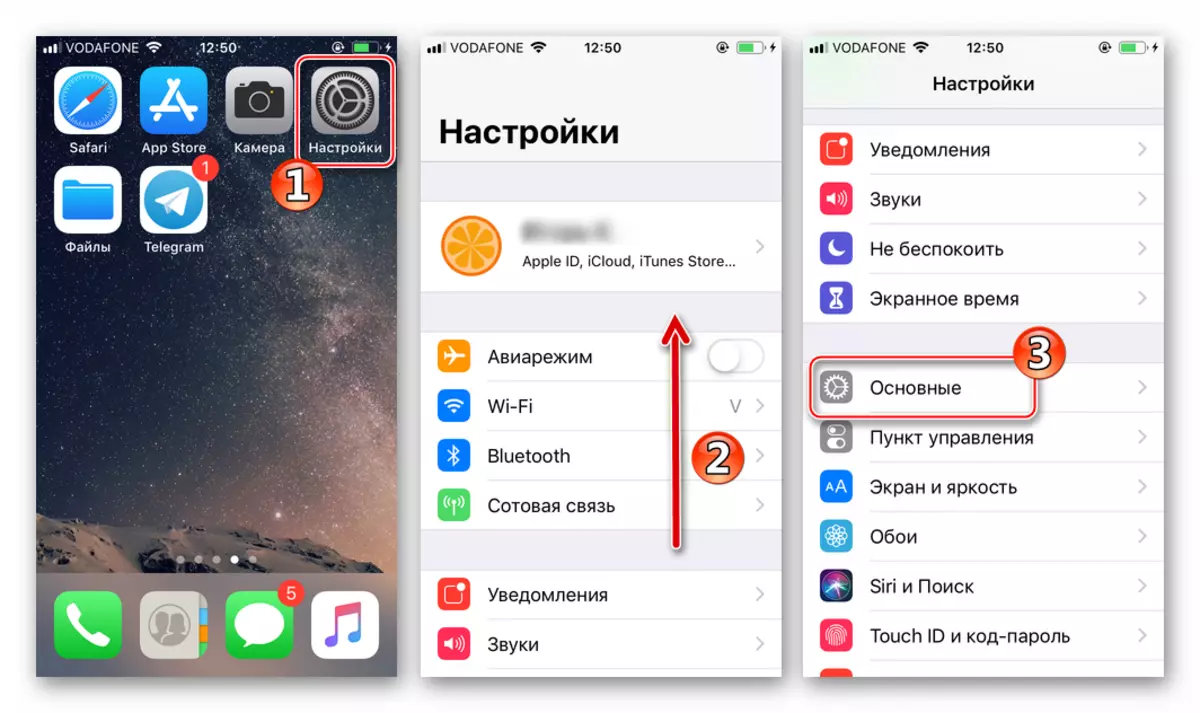
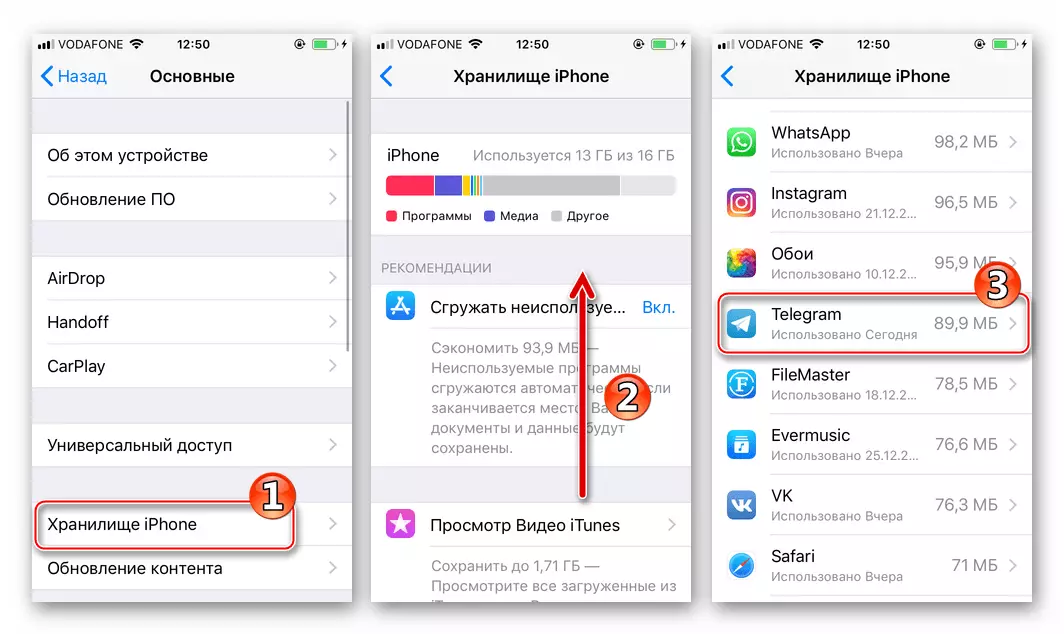

Dit is hoe't de telegram maklik wurdt ferwidere fan Apple-apparaten. As jo letter de kâns moatte werombringe om tagong te krijen ta de populêrste ynformaasje-útwikseling fia it ynternet, kinne jo de oanbefellingen brûke fan it artikel op ús webside oer de ynstallaasje fan 'e Messenger yn' e iOS-omjouwing.
Lês mear: Hoe kinne jo Telegram Messenger op 'e iPhone ynstallearje
Konklúzje
Makket net út hoe handich om te brûken en goed wurke, de Telegram Messenger, soms kin it noch altyd nedich wêze om it te ferwiderjen. Nei it lêzen fan ús hjoed fan ús hjoed, wite jo hoe't it wurdt dien op Windows, Android en ios.